随着电脑技术的发展,越来越多的电脑自带邮箱应用被广泛使用。然而,在登录这些电脑自带邮箱时,有时候会出现一些错误,导致我们无法正常使用它们。本文将为大家...
2025-08-24 190 ??????
Window10是微软最新推出的操作系统,它带来了更多的功能和性能提升。本文将为大家介绍如何在个人电脑上安装Window10系统,以便让您能够顺利享受到最新的操作体验。

一:检查硬件兼容性
在开始安装Window10之前,首先需要确保您的电脑硬件兼容Window10系统。您可以访问微软官方网站,下载并运行“Windows10升级助手”工具,该工具将自动检查您的硬件是否满足要求。
二:备份重要数据
在进行系统安装之前,强烈建议您备份电脑中的重要数据。虽然系统升级过程中不会自动删除文件,但意外情况总是有可能发生,为了避免数据丢失的风险,建议您提前备份。

三:获取Windows10安装媒体
接下来,您需要准备一个Windows10安装媒体,可以选择使用官方提供的ISO镜像文件或使用U盘制作安装盘。下载ISO镜像文件后,您可以使用虚拟光驱软件进行挂载,或使用制作工具创建可启动的U盘安装盘。
四:设置启动顺序
在安装Window10之前,您需要设置计算机的启动顺序。进入计算机的BIOS设置界面,将启动顺序调整为从安装媒体(光驱或U盘)启动。
五:启动安装程序
重启电脑后,您会看到安装程序的界面。按照提示选择语言、时区和键盘布局等信息,并点击“下一步”按钮。

六:接受许可协议
在安装程序继续之前,您需要阅读并接受微软的许可协议。仔细阅读协议内容,然后勾选“我接受许可条款”选项,并点击“下一步”。
七:选择安装类型
接下来,您需要选择安装类型。如果您只是想将Window10系统安装到电脑上,而不是替换掉原有的操作系统,可以选择“自定义:仅安装Windows(高级)”选项。
八:选择安装位置
在这一步中,您需要选择安装Window10系统的磁盘分区。如果您只有一个硬盘,可以选择默认的分区方案。如果您想要创建多个分区或使用其他高级选项,可以点击“驱动器选项(高级)”。
九:等待安装过程
安装程序将开始复制文件、安装组件和更新系统,这个过程可能需要一些时间,请耐心等待。您可以在此期间选择安装系统的一些首选项。
十:设置个人账户
当安装完成后,您需要设置一个个人账户,包括用户名、密码和安全问题等信息。您还可以选择是否使用微软账户登录系统,以便同步设置和数据。
十一:进行系统更新
一旦您完成了个人账户的设置,系统将自动连接到Internet并进行系统更新。这将确保您的系统始终保持最新的安全补丁和功能更新。
十二:安装驱动程序
安装系统后,您需要安装适用于您电脑硬件的驱动程序。可以访问各个硬件厂商的官方网站下载最新的驱动程序,并按照提示进行安装。
十三:配置系统设置
在完成驱动程序的安装后,您可以根据个人喜好进行系统设置。包括桌面背景、声音、显示分辨率、电源管理等设置,以及安装您所需的软件和应用程序。
十四:激活Windows10
在完成所有配置后,您需要激活您的Window10系统。点击“开始”菜单,选择“设置”-“更新和安全”-“激活”,然后点击“更改产品密钥”并输入您的产品密钥进行激活。
十五:
通过本文所介绍的步骤,您可以轻松地在个人电脑上安装Window10系统。请确保按照每个步骤的指示进行操作,以确保安装过程顺利完成,并且您的电脑能够正常运行新的操作系统。祝您使用愉快!
标签: ??????
相关文章
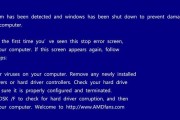
随着电脑技术的发展,越来越多的电脑自带邮箱应用被广泛使用。然而,在登录这些电脑自带邮箱时,有时候会出现一些错误,导致我们无法正常使用它们。本文将为大家...
2025-08-24 190 ??????

在如今数字化时代,计算机已经成为人们生活和工作中不可或缺的工具。而操作系统作为计算机的核心,其稳定性和效率直接影响到用户的使用体验。本文将针对Win1...
2025-08-22 109 ??????

在使用电脑过程中,我们经常会遇到硬件端口检测错误的情况。这种错误可能导致设备无法正常工作,影响我们的工作效率。本文将针对电脑硬件端口检测错误的常见原因...
2025-08-21 166 ??????

Winlogon是Windows操作系统中的一个重要组件,它负责管理用户登录和注销过程。然而,有时候电脑上会出现Winlogon应用程序错误,导致系统...
2025-08-21 137 ??????

小马激活是一种用于激活Windows操作系统的工具,它能够帮助用户有效地激活系统,解决软件授权问题。本文将详细介绍如何正确使用小马激活工具,以及一些注...
2025-08-20 120 ??????

随着手机成为我们日常生活的重要组成部分,电脑与手机之间的文件传输也变得越来越频繁。然而,有时我们在使用电脑微信传输文件到手机时会遇到各种错误。本文将围...
2025-08-18 181 ??????
最新评论